Win10怎么显示秒数 |
您所在的位置:网站首页 › 三星时间显示秒 › Win10怎么显示秒数 |
Win10怎么显示秒数
|
当前位置:系统之家 > 系统教程 > Win10通过批处理将时间显示到秒的方法
Win10通过批处理将时间显示到秒的方法
时间:2023-11-13 13:42:14 作者:娜娜 来源:系统之家 1. 扫描二维码随时看资讯 2. 请使用手机浏览器访问: https://m.xitongzhijia.net/xtjc/20231113/295643.html 手机查看 评论 反馈  网盘下载
Windows10精简版老机专用64位系统
网盘下载
Windows10精简版老机专用64位系统
大小:4.67 GB类别:Windows 10系统 为了更好的查看当前电脑时间,有用户想要设置桌面任务栏上的时间显示到秒,那么这一设想应该如何实现呢?本期教学小编将教大家通过批处理功能,实现将任务栏时间显示精确到秒,以下是详细步骤,我们一起来操作一下吧。 具体操作如下: 1. 桌面空白处,点击【右键】,在打开的菜单项中,选择【新建 - 文本文档】; 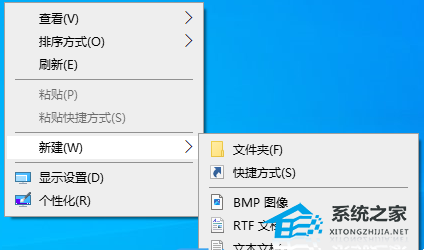
2. 新建 文本文档窗口,输入以下命令: reg add “HKEY_CURRENT_USER\SOFTWARE\Microsoft\Windows\CurrentVersion\Explorer\Advanced” /v ShowSecondsInSystemClock /t REG_DWORD /d 0x1 /f 
3. 接着点击左上角的【文件】,在打开的下拉项中,选择【另存为 (Ctrl+Shift+S)】; 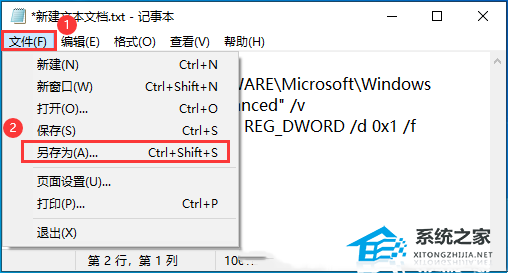
4. 另存为窗口,注意三个地方: 1)文件另存为的路径 2)文件名填入以【.bat】结尾的名称,保存类型选择【所有文件】 3)编码选择【ANSI】 最后点击【保存】。 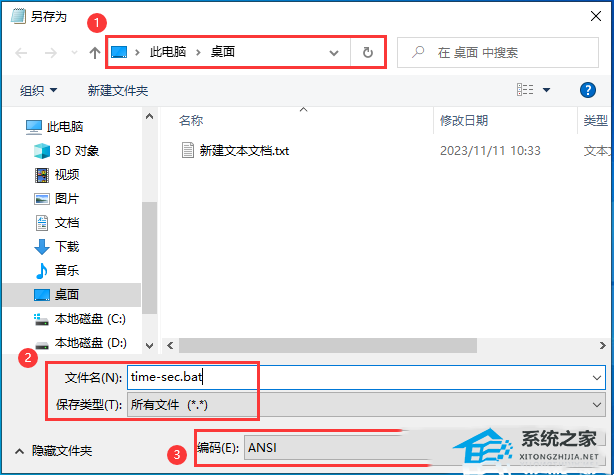
5. 找到刚才的.bat文件,选择后点击【右键】,在打开的菜单项中,选择【以管理员身份运行】; 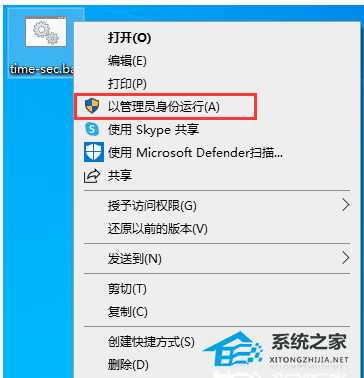
6. 用户账户控制窗口,你要允许此应用对你的设备进行更改吗?点击【是】。 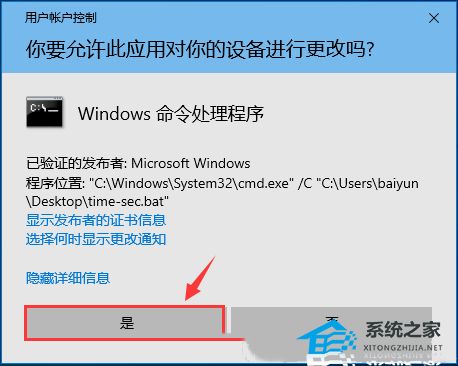
最后,重启电脑,任务栏时间就可以显示到秒了。 
以上就是系统之家小编为你带来的关于“Win10通过批处理将时间显示到秒的方法”的全部内容了,希望可以解决你的问题,感谢您的阅读,更多精彩内容请关注系统之家官网。 标签 win10教程 电脑时间Win10麦克风访问权限关闭怎么打开-Win10电脑麦克风权限开启教程 下一篇 > Win10无法共享你的文件夹怎么办 相关教程 Win10如何设置电脑休眠时间 Win10电脑空间音效怎么打开,试试这3种方法! Win10哪个版本适合自己-适合日常使用的Win10... 老电脑最好用的系统Win10版本下载推荐 Win10系统图片大小的设置步骤-【图文】 Win10怎么开启记录个人键入功能 Win10电脑打开单声道音频的方法-【图文】 Win10电脑更改共享设置的方法-【图文】 Win10透明字幕效果如何设置-Win10设置透明字... Windows10资源管理器频繁闪退怎么回事
Win10打印机共享0x0000709怎么解决?打印机操作无法完成错误0x0000709解决方法 
Win10 ltsc是什么版本?Win10 Ltsc版和普通版有什么区别? 
机械革命如何进入bios?机械革命进入bios的操作方法 
0xc0000225是什么原因?怎么解决? 发表评论共0条  没有更多评论了
没有更多评论了
评论就这些咯,让大家也知道你的独特见解 立即评论以上留言仅代表用户个人观点,不代表系统之家立场 |
【本文地址】